华硕电脑是一款性能出色、稳定可靠的电脑品牌,但长期使用后系统可能会出现各种问题,此时重新安装系统就成为解决问题的一种有效方法。本文将详细介绍以华硕电脑重新安装系统的教程,帮助读者轻松掌握重装技巧,提高系统使用效率和稳定性。
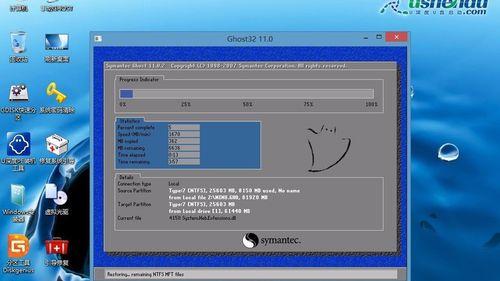
备份重要数据与文件
在重新安装系统之前,务必备份好重要的数据和文件,包括文档、图片、音频、视频等,以免在操作过程中丢失。
下载适用的系统镜像
根据自己的华硕电脑型号和配置,从官方网站或其他可靠渠道下载适用于自己电脑的系统镜像文件,确保下载的版本与原来的系统版本相匹配。
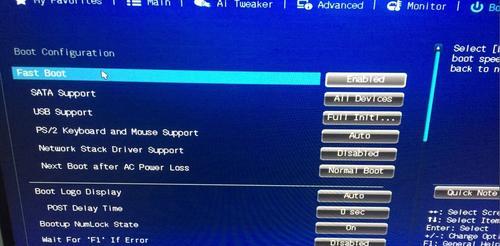
制作启动盘
将下载好的系统镜像文件制作成启动盘,可以使用软件工具如rufus或者华硕官方提供的制作工具,将镜像文件写入U盘或者光盘,以便安装系统时使用。
设置电脑启动顺序
进入电脑的BIOS设置,在启动选项中将启动顺序设置为从U盘或光盘启动,以确保能够通过制作的启动盘启动并安装系统。
进入安装界面
重启电脑后,根据屏幕提示按下相应的按键进入安装界面,一般是按下Del键或F12键进入BIOS,然后选择“启动菜单”,进入系统安装界面。
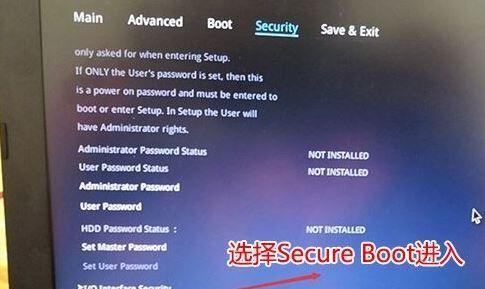
选择系统安装方式
在安装界面中,根据个人需求选择合适的安装方式,包括全新安装或升级安装,不同的方式会导致不同的结果,请根据自己的需要进行选择。
进行分区操作
在安装界面的分区选项中,可以对硬盘进行分区操作,可以选择创建新的分区或者删除已有的分区,根据自己的需求进行调整。
格式化硬盘
在选择完分区后,对所选择的分区进行格式化操作,可以选择快速格式化或完全格式化,根据自己的需要进行选择。
开始安装系统
分区和格式化完成后,点击“下一步”按钮开始安装系统,耐心等待系统自动完成安装过程。
系统设置
安装完成后,根据系统提示进行一系列基本设置,包括语言、时区、用户名等,确保系统能够正常运行。
驱动安装
安装完系统后,华硕电脑的一些硬件设备可能无法正常工作,此时需要安装相应的驱动程序,可通过官方网站或自带驱动光盘进行安装。
更新系统及软件
重新安装系统后,务必及时更新操作系统及其它重要软件,以确保系统的安全性和稳定性。
恢复备份文件
在重新安装系统后,将之前备份的重要数据和文件恢复到新系统中,以保留个人资料和工作文件。
安装必要软件
根据自己的需求和工作需要,安装必要的软件程序,如办公软件、浏览器、音视频播放器等。
系统优化与保护
重新安装系统后,可以进行一些优化操作,如关闭不必要的启动项、清理垃圾文件、安装杀毒软件等,以提升系统性能和保护电脑安全。
通过以上步骤,我们可以轻松地重新安装华硕电脑的操作系统。重新安装系统能够解决诸多问题,并提高系统的性能和稳定性。但在操作过程中,务必备份好重要数据和文件,以免造成不可挽回的损失。同时,也要注意选择合适的系统版本和及时更新驱动和软件,以保证系统的正常运行。




